狸窝全能视频转换器是一款比较热门的视频格式转换及编辑工具,有了它,您和身边的朋友再也不用苦恼不知如何转换成视频格式播放的问题啦,软件支持市面上几乎所有的视频格式文件,包括RM、RMVB、3GP、AVI、MPEG、MPG、MKV、DAT、ASF、WMV、FLV,MOV、MP4、OGM等视频文件,您可以将它们进行任意相互转换。除了转换功能外,狸窝全能视频转换器还支持视频简单的编辑操作,您可以对输入的视频文件进行裁剪视频,截取部分视频,不同视频合并成一个文件输出,调节视频亮度,调整对比度等等操作,您完全可以利用它的视频编辑功能来DIY您自己的拍摄或收集视频,是用户工作中的好帮手。本站提供
狸窝全能视频转换器安装包免费版下载端口,欢迎有需要的朋友免费下载使用。
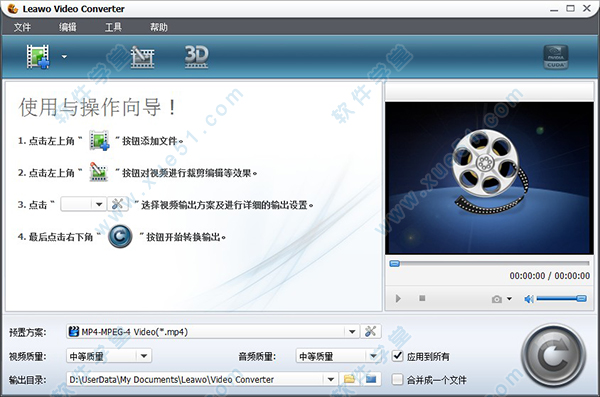
功能介绍
1、添加视频,支持单个或多个视频、以及整个文件夹添加到软件|多种添加方法。
2、遇到个别视频添加后声音低沉,画面错乱解决方法(用菜单添加Windows或Quicktime支持的视频文件)。
3、支持转换格式多,包括常用视频、常用音频、高清、苹果、安卓、手机、液晶电视、Xbox、无损音频等。
4、无须进入高级设置,协助用户选择高等质量、中等、低等,其中低等质量的好处就是体积小,质量不一定差。
5、转换转换后保存路径用户自定义设置,可以设置存放桌面,D盘、E盘等。
6、视频合并功能,合并多个视频,甚至多个合并项,比如添加10个视频,前3个合并,中间4个合并,后3个合并。
7、添加视频右边窗口预览,视频画面截取功能。
8、视频编辑功能 截取视频片段精确到毫秒。
9、视频编辑功能 视频旋转倒立90度、180度。
10、视频编辑功能 视频黑边剪切、水印剪切,强大设置缩放功能,信箱、全景(保持长宽)、放大剪切。
11、视频编辑功能 效果调节:亮度、对比度、饱和度、音量缩放(视频声音调小调大)。
12、视频编辑功能 给视步加水印支持文字水印和图片水印,如何给视频加动态图片水印请咨询客服。
13、支持左右声道的视频为声道1、声道2,大家可以预览时选择试听下,转换后与预览声道一样。
14、支持视频编码器XVID、MPEG4、H.264(AVC)、MJPEG,avi格式时可以选择MJPEG。
15、视频尺寸自由选择、自由设置,用户可以自定义视频尺寸(分辨率)。
16、视频压缩,通过选择不同编码器,主要是比特率影响视频体积,比特率越小体积就越小。
17、3D视频转换:红/青、红/绿、红/蓝、蓝/黄 | 交错、并排。
18、视频字幕添加 支持srt、ass、ssa字幕添加,其中ass特效代码也支持,手机拍的视频制作字幕匹配。
19、支持多核CPU加速,支持NVIDIA CUDA显卡加速技术。
20、支持多线程转换,可以同时转换最大8个文件。
21、支持转换完成后点击预览播放,以及转换完成后是否关机。
22、支持提供在线咨询,让用户在使用过程无障碍无担忧,免费软件依然享受免费咨询。
软件特色
1、可根据您的需求,选择合适的视频参数,如输出视频质量、尺寸、分辨率等。
2、支持批量转换,可以处理多个文件。
3、视频编辑功能:
视频裁剪;
视频拆分;截取单一视频中的任意部分,进行转换。
视频合并;把不同的多个视频文件合并成一个文件,进行转换。
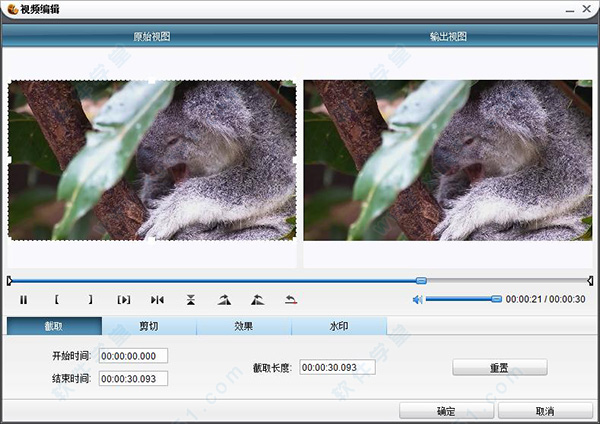
使用技巧
1、单击左上角的【添加视频】按钮,选择音频或视频文件。
2、单击【预置方案】栏的下三角形,选择一种音频或视频的输出格式。
3、将音、视频质量都设为【高等质量】,还可设置输出目录。
4、最后单击右下角的转换按钮。
注释:如果有多个音、视频文件要连接(即合并)成一个文件,可以选中。
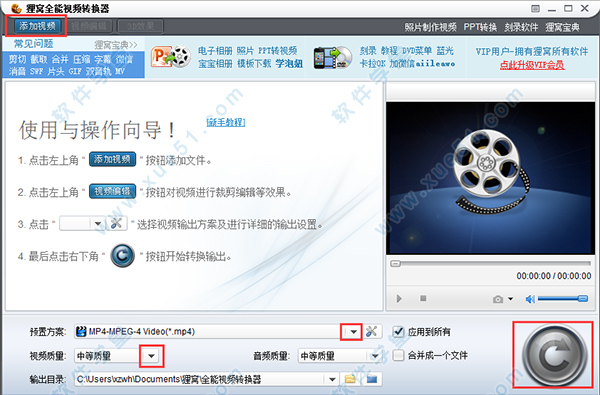
使用说明
1、使用本软件转换后手机打不开,不能播放,是因为设置的格式与参数与手机支持的不匹配;转换后有声音没图像,是因为视频编码器没有设置正确;转换后有图像没声音,是因为音频编码器没有设置正确。
2、rmvb转换3gp格式,那么打开软件,添加rmvb格式视频,然后在预置方案-移动手机-选择3gp格式。
3、flv转换wmv,先添加这个flv视频,然后在预览方案-常用视频-选择wmv格式,然后转换。
常见问题
怎么修改默认保存位置?打开软件,页面最下方有个输出目录,点击修改就行啦。
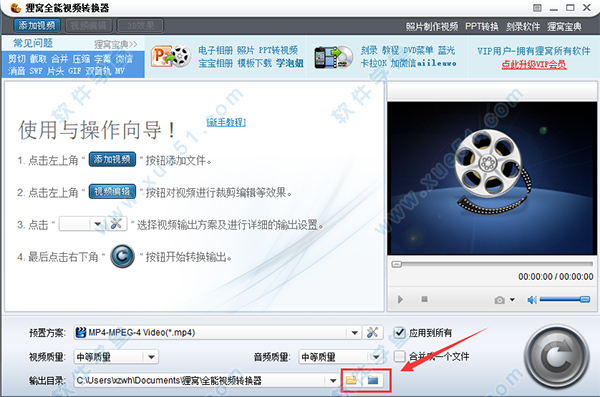 怎么去掉视频黑边?
怎么去掉视频黑边?1、下载狸窝全能视频转换器安装完成之后。点击桌面上的快捷图标按钮,先把转换器打开,然后就可以将要黑边处理的视频文件添加到转换器上啦。
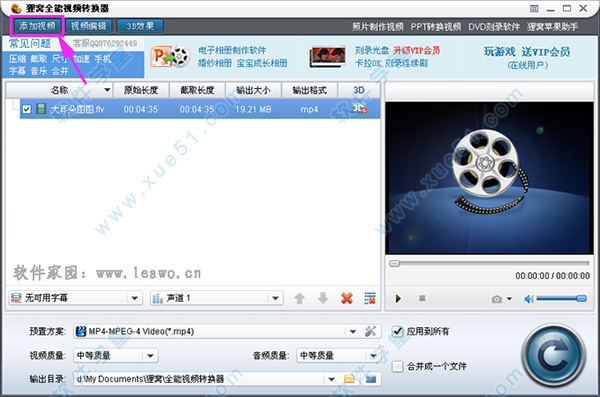
2、现在就到了黑边的处理。单击左上角“添加视频”右边的“视频编辑”按钮,在这里面就是可以对添加视频文件的一些编辑功能啦。比如这次的操作,黑边的剪切、其余还有,视频截取、效果添加、水印添加、翻转等。
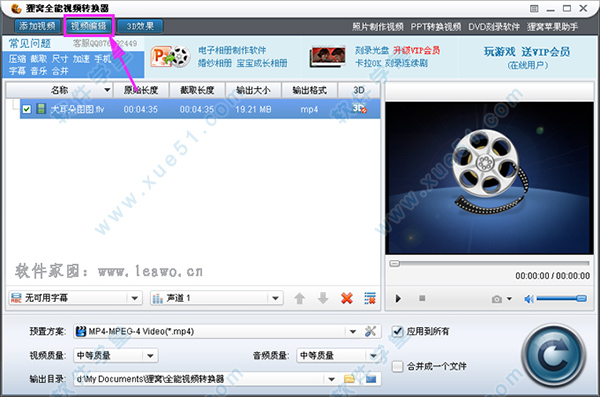
3、选择“剪切”功能之后,下面就是选择其他参数值,然后再进行黑边的剪切,一般默认状态下是缩放“信箱”,我们可以选择缩放“全景(保持长宽)”,这样在剪切黑边过程就可以保持画面的长宽比例不发生变化啦。
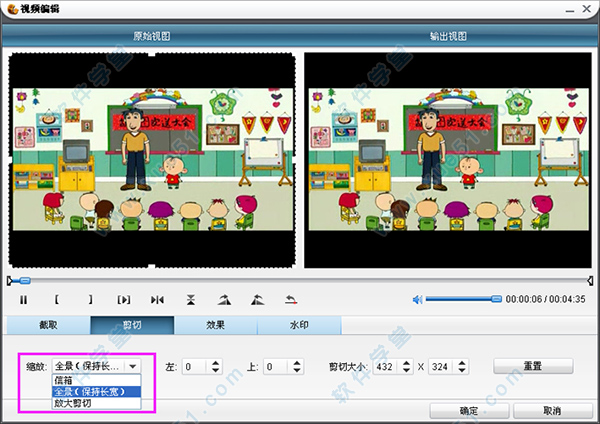
4、黑边剪切的操作。就是通过上面的“上下左右”四个按钮来调节剪切的范围的。我们可以看到下图的操作步骤。具体操作是根据黑边的大小然后移动相对应方向的按钮,进行黑边剪切啦。
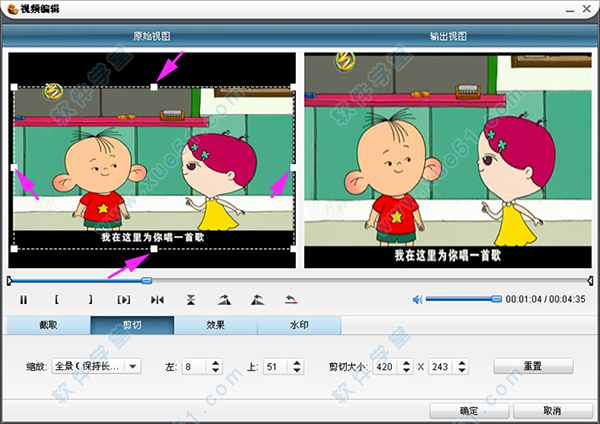
5、黑边剪切完成之后,点击下面的“确定”按钮。然后回到转换器的主界面上,在这款软件中我们还可以转换输出其他的视频格式。点击下方的“预置方案”右边的“▽”按钮,就可以在上面的格式栏上选择要输出的格式啦,支持常用视频格式的输出:rmvb、3gp、mp4、avi、flv、f4v、mpg、vob、dat、wmv、asf、mkv、dv、mov、ts、webm等。
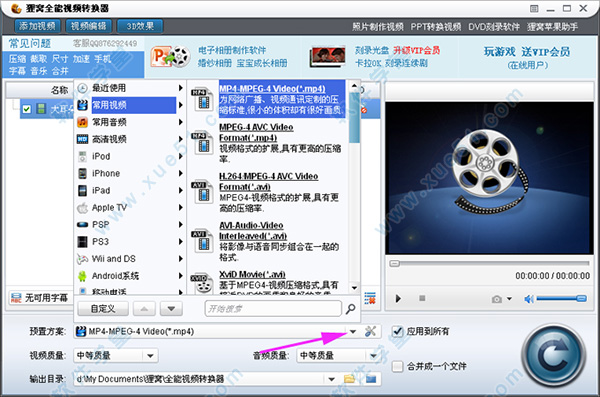
6、选好格式之后,接着就可以转换视频格式啦。我们点击右下方的“转换”按钮,就可以把处理好黑边的视频文件和选好格式的文件进行转换处理啦。单击按钮之后自动运行。
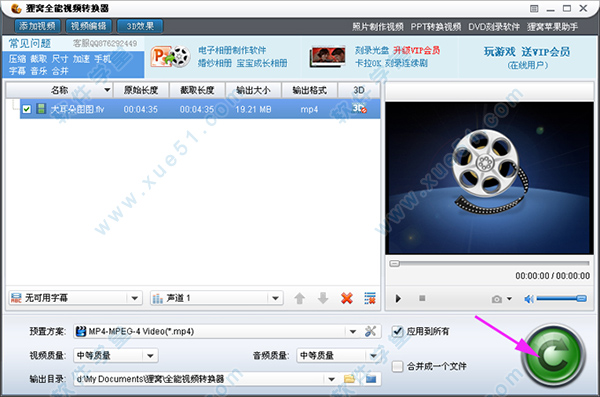
7、转换完成之后。我们就可以看到了在存放的文件夹上找到经过处理后的视频文件。直接点击转换器的图标“打开目录”即可快速找到转换成功后的视频文件。
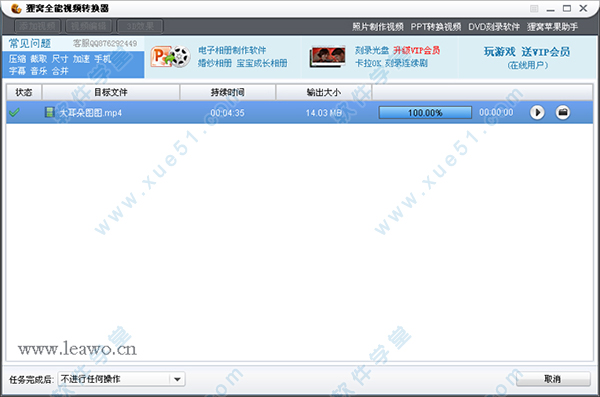
支持格式
一、软件支持输入的主要文件格式:1、视频:RM、RMVB、3GP、AVI、MPEG、MPG、MKV、DAT、ASF、WMV、FLV,MOV、MP4、OGG、OGM等。
2、音频:AAC、CDA、MP3、MP2、WAV、WMA、RA、RM、OGG、AMR、AC3、AU、FLAC等。
二、支持输出的主要文件格式:
1、AVI格式 (.avi) | MP4视频 (.mp4) | Windows视频 (.wmv) | Apple Quicktime格式 (.mov) | 3GP手机格式 (.3gp 或.3g2 )
2、MPEG-2视频 (.mpg 或 .vob) | MPEG-2 流媒体格式 (.ts) | MPEG-1视频 (.mpg) | Flash视频 (.flv, .mp4, .mov,.3gp,.3g2 )
3、DV视频 (.dv) | iPod视频(.mp4) | iPhone视频 (.mp4) | Apple TV视频(.mp4) | PSP视频(.mp4) | Zune视频(.wmv, .mp4)
4、Xbox 360 视频 (.wmv) | Pocket PC视频 (.wmv) | Creative Zen播放器视频 (.avi) | 黑莓手机视频 (.3gp, .3g2, .mp4, .avi, . wmv) | 音频 (.mp3, .acc, . m4a, .wma, wav, ac3, mp2)
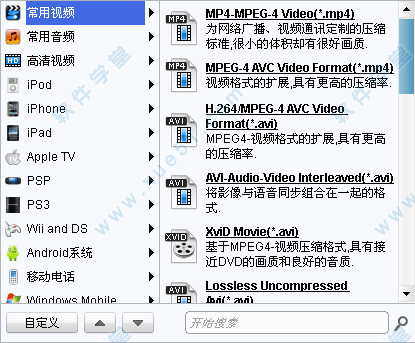
更新日志
v8.2.2.0
1. 优化的脚步从未停止!
2. 更多小惊喜等你来发现~
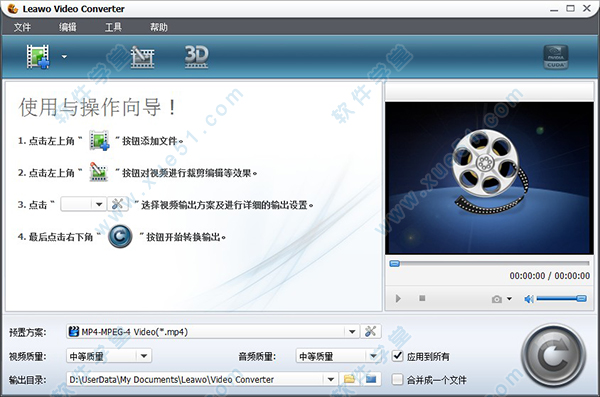
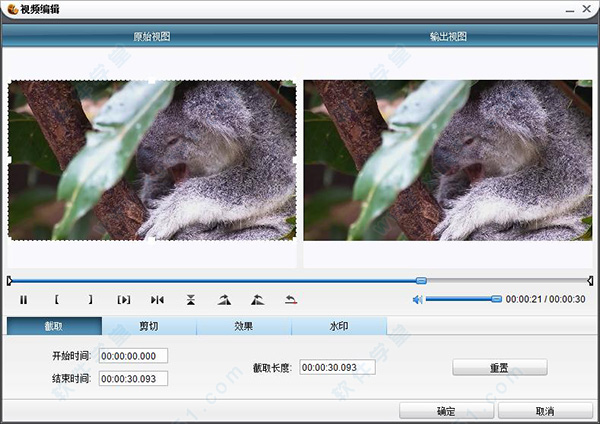
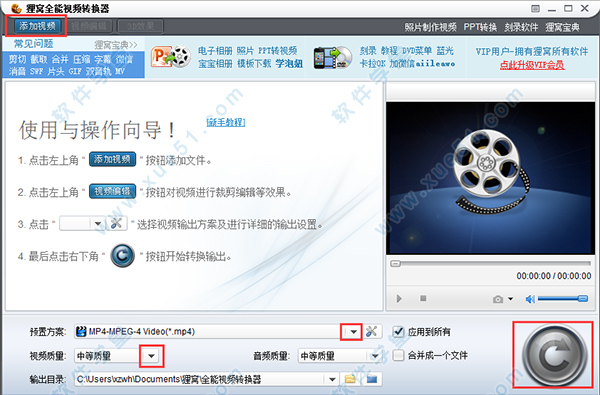
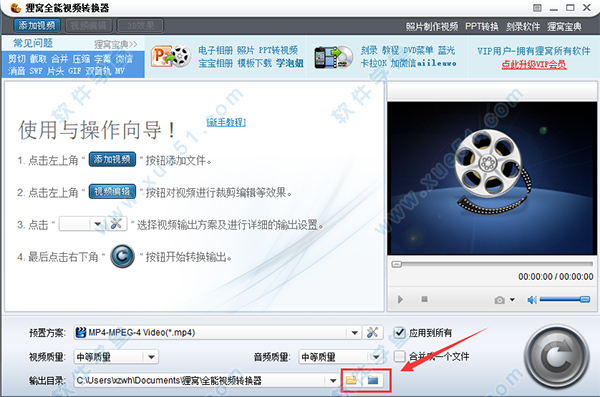
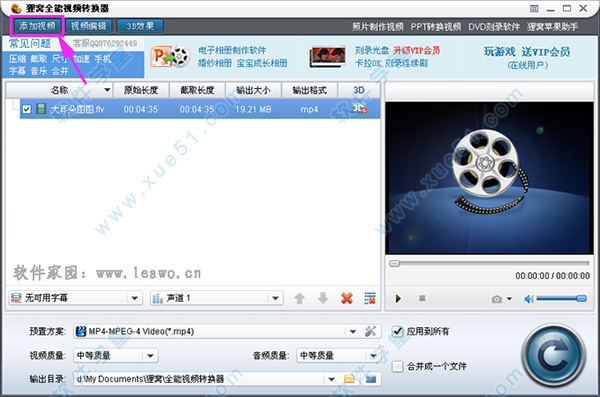
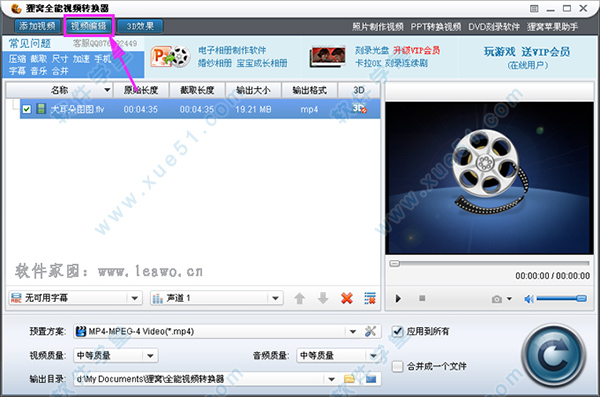
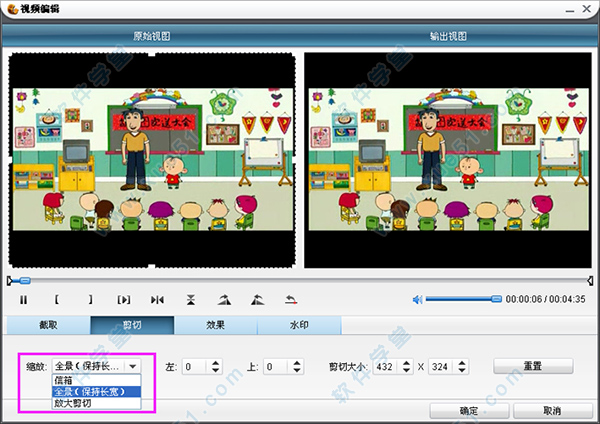
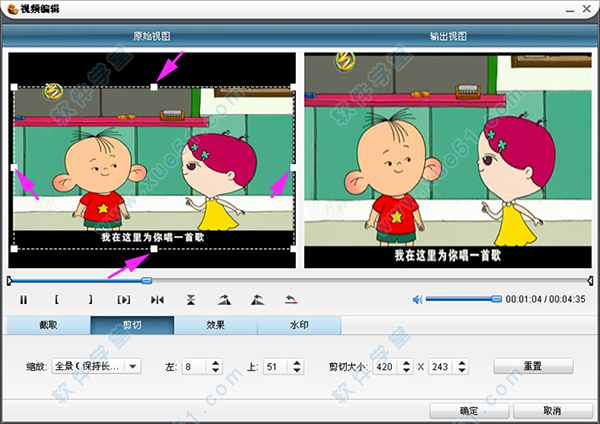
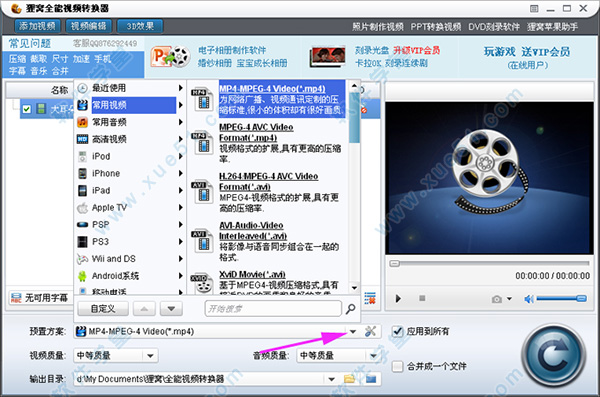
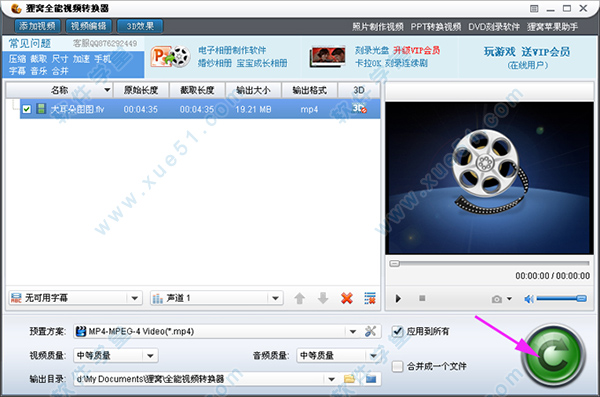
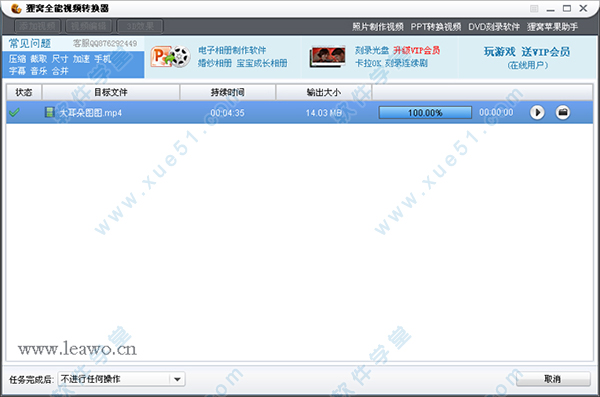
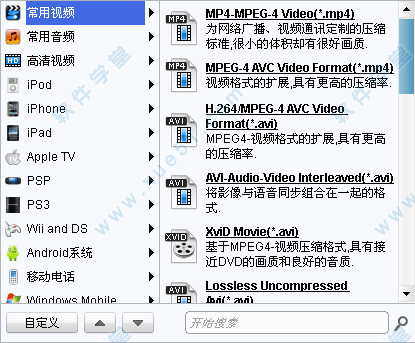
 狸窝全能视频转换器绿色版v8.2.2.0
106MB
简体中文
狸窝全能视频转换器绿色版v8.2.2.0
106MB
简体中文
 狸窝全能视频转换器v8.2.2.0
106MB
简体中文
狸窝全能视频转换器v8.2.2.0
106MB
简体中文
 狸窝全能视频转换器(Leawo Video Converter)v8.2.2.0
106MB
简体中文
狸窝全能视频转换器(Leawo Video Converter)v8.2.2.0
106MB
简体中文
 狸窝全能视频转换器(Leawo Video Converter)v8.2.2.0
106MB
简体中文
狸窝全能视频转换器(Leawo Video Converter)v8.2.2.0
106MB
简体中文
 MP3转换器绿色免费版v6.0.0
13.84MB
简体中文
MP3转换器绿色免费版v6.0.0
13.84MB
简体中文
0条评论